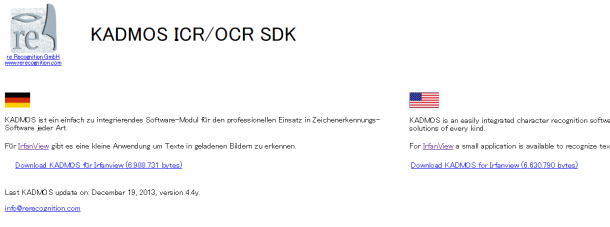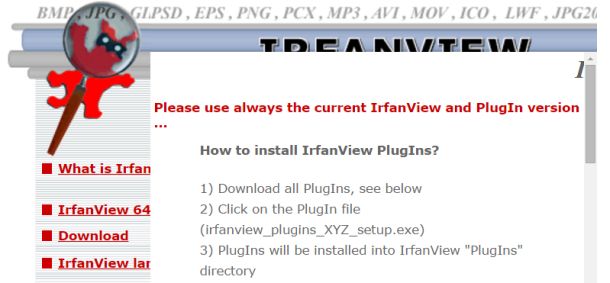
画像を閲覧・加工するのにIrfanviewというソフトを使っているんですがプラグインをインストールすればIrfanviewでそのまま英文のOCRができることを最近知りました。
- OCRとは
- OCR(Optical character recognition)とは日本語で書くと光学文字認識のことで、画像データのテキストをテキストデータに変換する機能のこと。これによって画像としてしか扱えなかった文字がコピーペーストなどに利用できるようになる。
フリーソフトでも探せばOCRソフトはいろいろありますけど普段使っている画像閲覧ソフトでそのまま使えるってのが良いですね。
ダウンロード・インストール方法のメモと使い方、OCRの精度などを書きました。
もくじ
IrfanviewのOCRプラグインで何ができるか
Irfanviewで閲覧している画像の中に含まれる文字をテキストデータとして出力することができます。
ただしOCRできるのはダウンロードした言語のみで残念ながら日本語のOCRプラグインはありません。
公式サイトからOCRプラグインをダウンロード
Irfanviewにはいろいろなプラグインがパックになったセットが用意されていますがその中にはOCRのプラグインは入ってないので自分で公式サイトからダウンロード・インストールしないといけません。
OCRプラグイン「KADMOS ICR/OCR SDK」ダウンロードページはこちら。
見た目がシンプルすぎるので不安になりますが一応公式サイトのドメインです。
(http://irfanview.info/plugins/kadmos/)
英文をOCRする場合は右側の星条旗マークのほうをクリックしてダウンロードします。
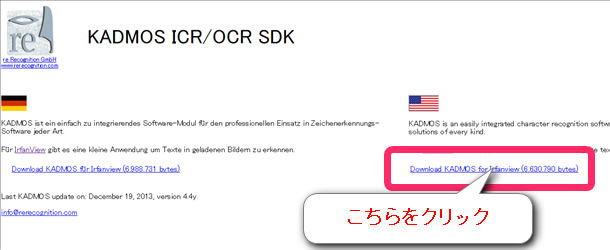
クリックすると自動的にexeファイルのダウンロードが始まるのでダウンロードが完了したら指示に従ってインストールを進めていくと、何事もなければIrfanviewのインストールフォルダが最初から入力されている状態で最終確認画面になります。
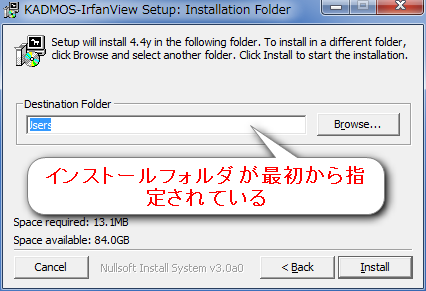
「Install」ボタンを押せばIrfanviewでOCRが使える状態になります。
Irfanview OCRプラグインの使い方
ここでは例として美佳タイプ英文トレーナーという英文タイピング練習ソフトから英文テキストを抜き出してみます。
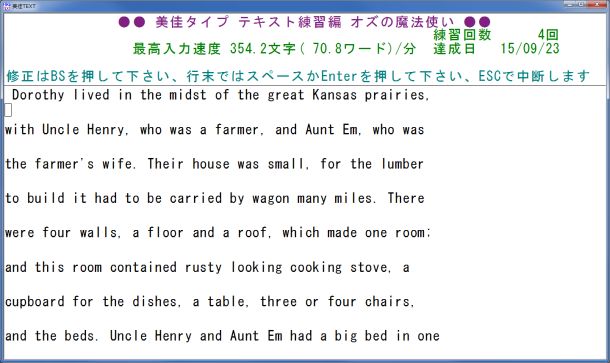
「テキストデータとして英文を使いたいけど選択・コピーができない」っていう状況ですね。
Print Screenを使ったりして画面キャプチャをIrfanviewで表示したらメニューの中から「オプション」→「OCRの開始」をクリック、もしくはショートカットキーのF9キーを押します。
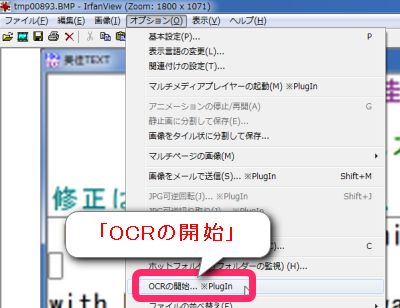
するとOCRできる部分が黄色になっているのであとはテキスト起こししたい範囲をマウスでドラッグするだけです。

すると別ウィンドウでテキストが出力されるので選択してコピペすればテキストとして利用することができます。

OCRテキストの出力はあっという間で上記のテキスト量なら0.4秒くらいで出力されます。
OCRの精度
肝心のOCRの精度ですがイマイチです。気になった部分は以下のとおり。
小文字のエル「 l 」が大文字のアイ「 I 」になる
- lumber > Iumber
- looking > Iooking
- letter > Ietter
とくに1文字目の「l」が「I」になりやすいみたいです。ゲーム画面のくっきりした文字でもなるのでちょっと致命的な認識率です。そのままGoogle翻訳にかけるのは無理そう。
余計な空白がたくさん入る
紙の書類をスキャンしたデータで顕著だったんですが英単語の間のスペースがすごいたくさんあって隙間が空きまくってしまいました。
テキストエディタで半角スペース2個を1個に置換すると綺麗にすることはできましたがひと手間かかります。
読み取れなかった単語は目印のようなものが付く
スキャナーで取り込んだ紙書類など、文字の輪郭がはっきりしていなくて読み取りが難しい場合は無理にOCRされずに目印のようなものがつくみたいです。
- specific > spe~
- debit > debi~
- collection > collect~
- Revolving > RevoA~ng
無茶苦茶な文章に訳されるよりはマシなのでこれはこれで良いですね。
設定は英語なのでわからない
一応「Config」にていろいろ設定できるみたいなので「l」と「I」の認識率を高くする方法とかがあるかもしれませんが全部英語なのでよくわかりませんでした。
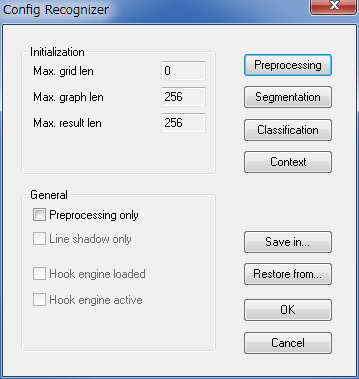
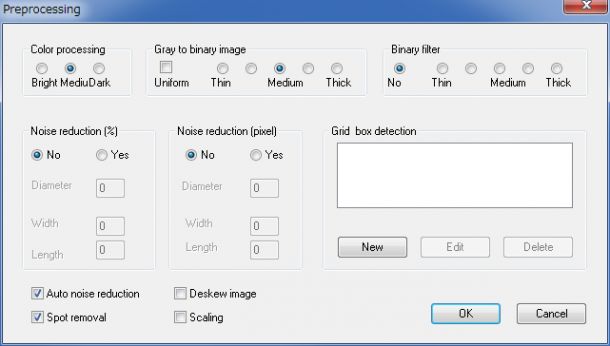
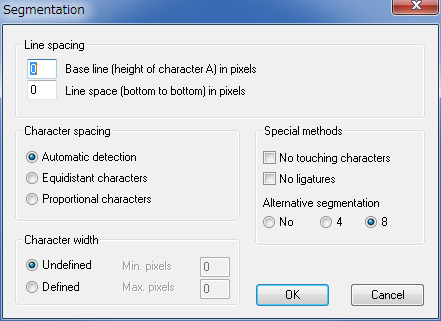
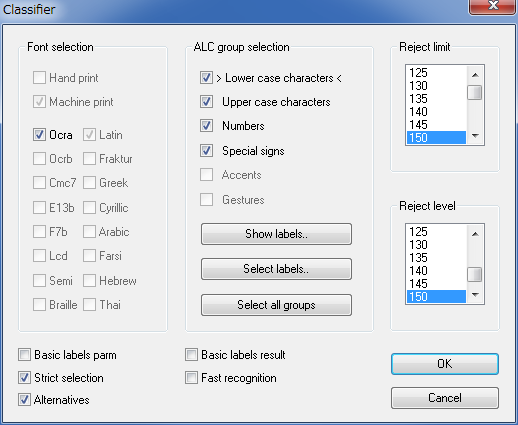

見てのとおりかなり細かい設定項目があるので認識率に関係する項目もあるかもしれません。
まとめ
Irfanviewプラグイン「KADMOS ICR/OCR SDK」によるOCRのレビューでした。いかがだったでしょうか。
精度はイマイチですがスピードは非常に速いのでテキスト量がそこまで多くないなら
- 画面キャプチャ
- OCR
- 手作業で修正
- Google翻訳にかける
という流れで使えそうです。
長文をOCRする場合はもうちょっと精度が高いOCRソフトを使ったほうが良さそうですね。
と思って市販のOCRソフトを検索してみたんですけどこういうソフトの満足度ってそんなに高くないんですね。
日本語のOCRって英文より難しいだろうしスキャンする素材にも影響を受けるので全員満足するソフトを作るのはちょっと無理がありそう。